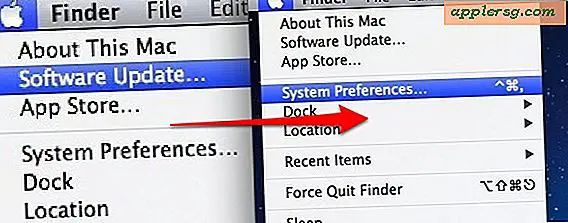Gunakan Filter Kamera iPhone Live untuk Menambahkan Flair ke Foto Anda
 Memfilter foto telah lama menjadi obsesi populer pengguna iPhone, baik melalui Instagram, Afterlight, Snapseed, atau aplikasi Facebook Camera. Apple mengambil popularitas itu ke hati dan membangun berbagai filter langsung ke aplikasi Kamera iOS, meskipun fitur tersebut telah banyak diabaikan oleh banyak pengguna. Tidak seperti beberapa aplikasi penyaringan iOS pihak ketiga yang lebih norak, sebagian besar filter iOS 7 yang dibundel cukup halus, membuatnya masuk akal untuk digunakan untuk meningkatkan tampilan gambar.
Memfilter foto telah lama menjadi obsesi populer pengguna iPhone, baik melalui Instagram, Afterlight, Snapseed, atau aplikasi Facebook Camera. Apple mengambil popularitas itu ke hati dan membangun berbagai filter langsung ke aplikasi Kamera iOS, meskipun fitur tersebut telah banyak diabaikan oleh banyak pengguna. Tidak seperti beberapa aplikasi penyaringan iOS pihak ketiga yang lebih norak, sebagian besar filter iOS 7 yang dibundel cukup halus, membuatnya masuk akal untuk digunakan untuk meningkatkan tampilan gambar.
Ada dua cara menggunakan filter asli di iOS: dengan kamera langsung, yang akan kami bahas di sini, atau setelah foto diambil melalui aplikasi Foto, yang untuk artikel lain. Ya, filter langsung berfungsi untuk iPad dan iPod touch yang menjalankan iOS 7 juga, tetapi penekanan kami akan ada pada iPhone karena itulah yang kebanyakan orang gunakan untuk kamera point-and-shoot.
Cara Memotret Foto dengan Filter Langsung dari Aplikasi Kamera iOS
Menggunakan filter langsung cepat dan akan menambahkan filter yang dipilih ke setiap gambar yang diambil dengan aplikasi Kamera saat disetel.
- Buka aplikasi Kamera seperti biasa, lalu ketuk tiga lingkaran konsentris di sudut
- Pilih filter dari pratinjau langsung dengan mengetuknya
- Ambil foto seperti biasa

Foto yang diambil dengan filter langsung akan disimpan ke Rol Kamera menggunakan filter itu. Ketahuilah bahwa filter ini menjadi pengaturan default baru sampai Anda mengubahnya lagi, atau atur kembali ke mode "Normal" default.
8 Filter Kamera Berbeda di iPhone dan iPad
Ada delapan filter untuk dipilih, dan sementara semuanya cukup halus, mereka cukup bervariasi. Anda akan menemukan mereka umumnya dibagi menjadi tiga kelompok dengan efek penyaringan yang berbeda; hitam dan putih, variasi halus (termasuk tidak ada), dan retro. Mereka kira-kira digambarkan sebagai berikut, tetapi Anda lebih baik membuka Kamera dan melihat sendiri:
- Noir - citra hitam dan putih kontras tinggi
- Mono - menurunkan kecerahan hitam dan putih
- Tonal - pada dasarnya pengaturan default tetapi dilucuti dari saturasi
- Tidak ada - tidak ada filter, aplikasi Kamera default
- Fade - gambar terang dengan saturasi rendah
- Chrome - gambar cerah dengan saturasi lebih tinggi
- Proses - gambar semi-dicuci dengan warna biru
- Transfer - agak di atas warna hangat yang terbuka
- Instan - gambar retro yang cerah dengan warna kuning

Seperti yang telah ditunjukkan, Anda lebih baik beralih ke filter pada kamera langsung, mengarahkannya ke berbagai objek, dan melihat perbedaannya sendiri untuk melihat bagaimana setiap tampilan filter terlihat.
Tidak ada salahnya mengambil gambar dengan filter yang diterapkan melalui kamera langsung, tetapi iOS memungkinkan Anda untuk menyesuaikannya setelah fakta, atau bahkan menghapus filter sepenuhnya dengan mengedit gambar melalui aplikasi Foto.
Tentu saja filter hanyalah salah satu kemungkinan untuk kamera iPhone, jangan lewatkan tips fotografi iPhone kami yang lain untuk mempelajari lebih jauh.